iOS 17.5の特徴と新機能の設定方法・アップデート方法をまとめて解説!!
当サイトでは、アフィリエイトプログラムを利用し、商品やサービスの紹介を行っています。当サイトを経由し、商品やサービスの申し込みがあった場合に、各企業から報酬を受け取ることがありますが、サイト内のランキングや商品の評価に対して影響を与えるものではありません。
INDEX

2024年5月13日にリリースされたiOS 17.5では、LGBTQ+コミュニティの取り組みを支援するための「新しいプライドラディアンス壁紙」と、不明なBluetoothデバイスを検出し通知する「追跡デバイスのトラッキング通知」が追加されました。
また、その他のバグ修正やセキュリティアップデートも実施されています。
本記事で「iOS 17.5の特徴と各機能の設定方法」や「iOSをアップデートする手順」を確認して、新機能を使いこなしましょう。
iOS 17.5の新機能と対応機種はこれ!
・新しいプライドラディアンス壁紙/追跡デバイスのトラッキング通知機能
・iPhone XR、iPhone SE(第2世代)から最新のiPhone 15シリーズまで対応
上記の新機能以外にも2023年9月にリリースされたiOS 17には「連絡先ポスター」などの新しい機能が追加されていますよ。
iOS 17.5の新機能と対応機種についての詳しい内容は本記事内「 iOS 17.5の新機能と対応モデルをまとめてチェック! 」をチェックしてください。
ドコモオンラインショップ限定!
対象スマホが33,000円(税込)割引!
対象のiPhone・Androidスマホ
購入で最大44,000円(税込)割引!
iOS 17.5の新機能と対応モデルをまとめてチェック!
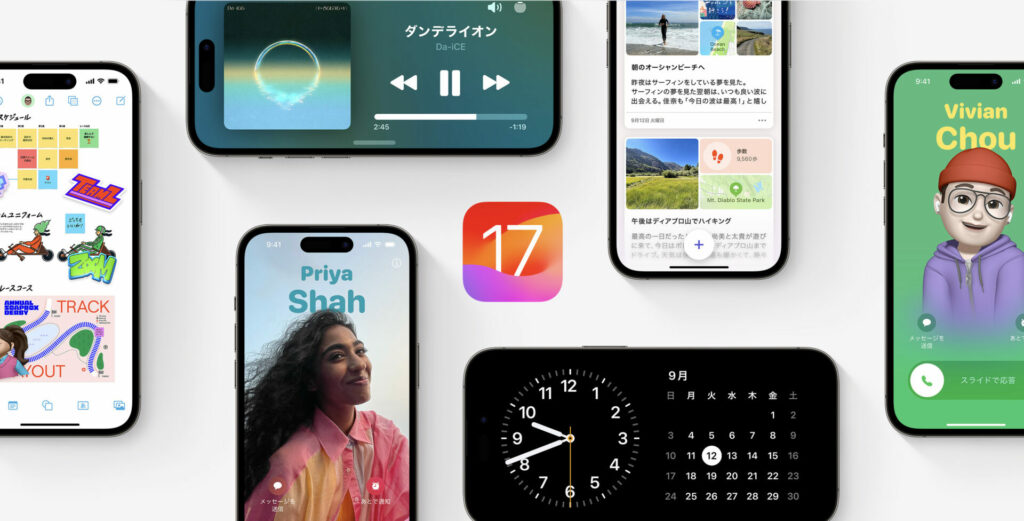
2024年5月に公開されたiOS 17.5では、新しいプライドラディアンス壁紙が追加され、追跡デバイスのトラッキング通知機能に対応しました。さらにバグ修正とセキュリティアップデートが実施され、より安全にiPhoneを利用できるようになっています。対応モデルは以下のとおりです。
iPhone 15 シリーズ / iPhone 14 シリーズ / iPhone 13 シリーズ / iPhone 12 シリーズ / iPhone 11 シリーズ / iPhone XS シリーズ / iPhone XR / iPhone SE(第2世代以降)
ここでは以下の2つの項目に分けて、iOS 17.5の新機能を確認していきましょう。
なお、iOS 17.5へのアップデート後「過去に削除した写真がライブラリに再表示される」という不具合が報告されていましたが、同月20日にリリースされたiOS 17.5.1で解消されています。最新のアップデート情報は、Apple公式サイトをご覧ください。
PayPayでのお買い物で
PayPayポイントがザクザク貯まる!
高速データが無制限で使える!
どれだけ使っても月額3,278円(税込)!
新しいプライドラディアンス壁紙

新しいプライドラディアンス壁紙は、LGBTQ+コミュニティの平等を守り推進する世界規模のムーブメントを支援する「プライドコレクション」の取り組みの1つとしてiOS17.5に追加されました。
「pride」の文字に使用されている光は“LGBTQ+コミュニティへの希望・強さ・友情”を表しており、カラーは5種類から選択できます。壁紙を変更する手順は以下のとおりです。
1. ロック画面の何もない箇所を長押しする。
2. 画面右下の「+」をタップし「プライド」までスクロールする。
3. 壁紙に使用したいカラーを選択する。
4. 必要に応じて「ウィジェット」を変更する。
5.「追加」→「壁紙を両方に設定」の順にタップする。
1. ロック画面の何もない箇所を長押しする。
2. 画面右下の「+」をタップし「プライド」までスクロールする。
3. 壁紙に使用したいカラーを選択する。
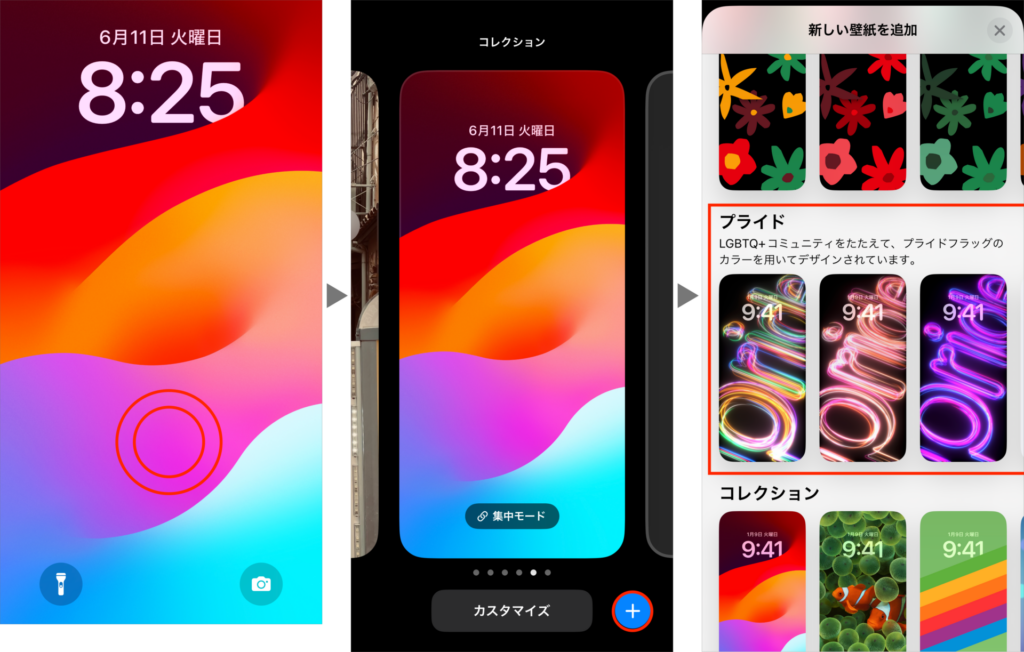
4. 必要に応じて「ウィジェット」を変更する。
5.「追加」→「壁紙を両方に設定」の順にタップする。
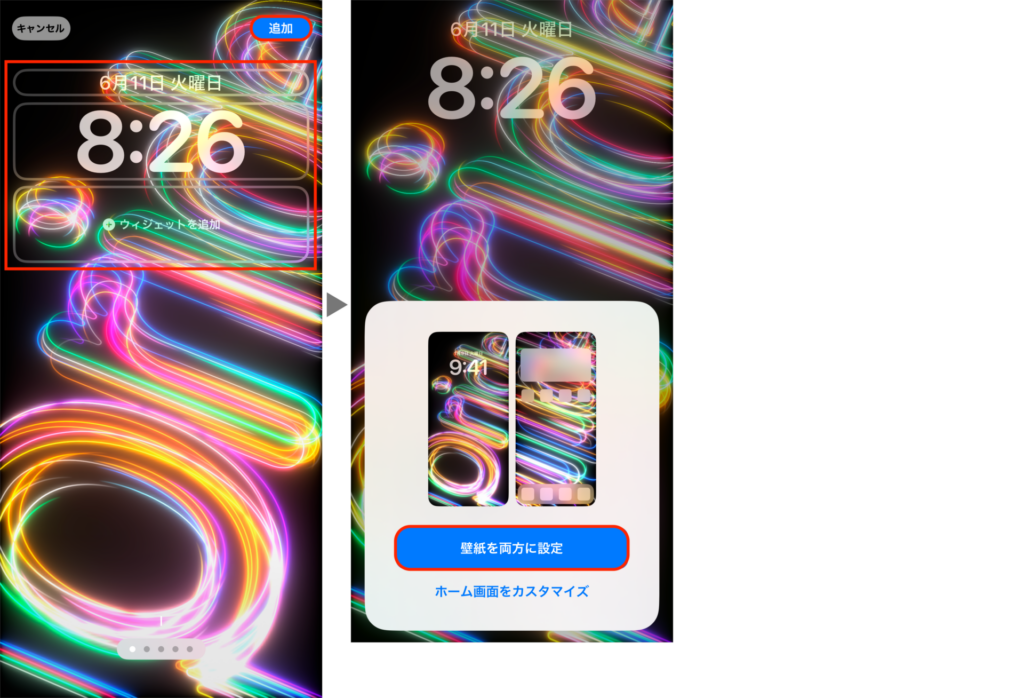
また、設定アプリからも壁紙を切り替えられます。こちらも画像を使って手順を見ていきましょう。
1.「設定」アプリを開き「壁紙」→「新しい壁紙を追加」の順にタップする。
2.「プライド」までスクロールし、壁紙に使用したいカラーを選択する。
3. 必要に応じて「ウィジェット」を変更する。
4.「追加」→「壁紙を両方に設定」の順にタップする。
1.「設定」アプリを開き「壁紙」→「新しい壁紙を追加」の順にタップする。
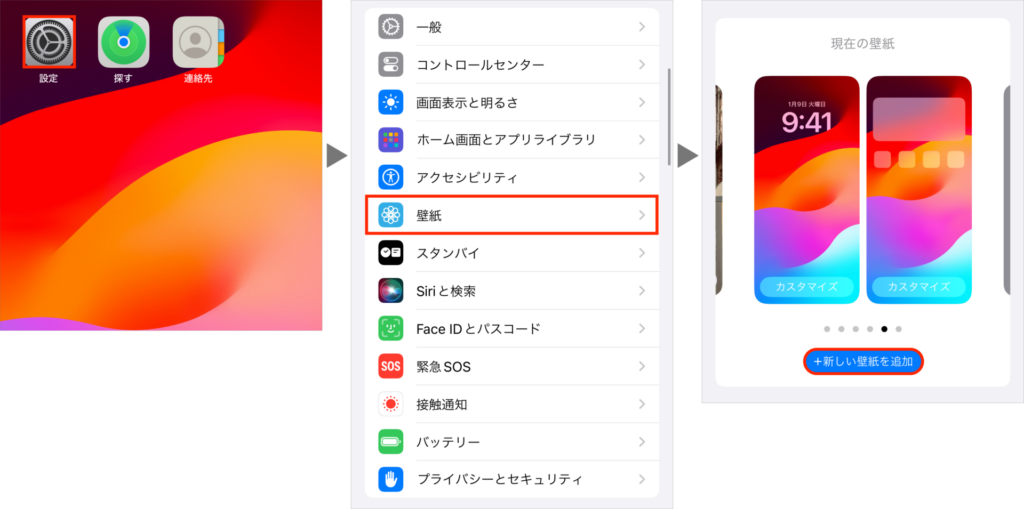
2.「プライド」までスクロールし、壁紙に使用したいカラーを選択する。
3. 必要に応じて「ウィジェット」を変更する。
4.「追加」→「壁紙を両方に設定」の順にタップする。
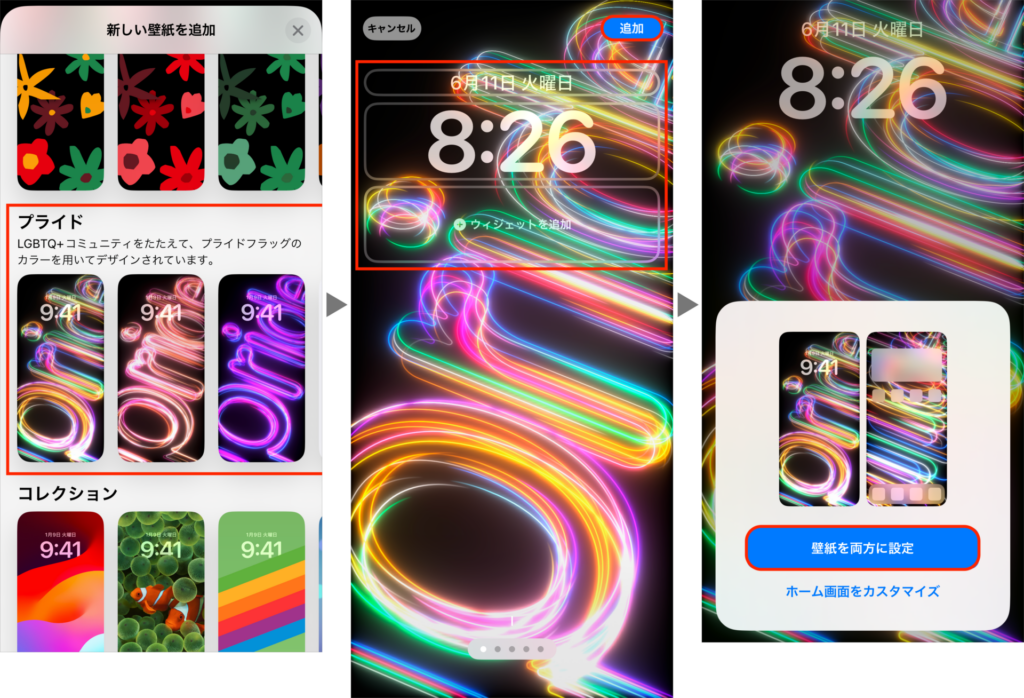
以上で壁紙の変更は完了です。プライドコレクションに興味がある方は、2024年5月に発売された「Apple Watchプライドエディションブレイデッドソロループ」もチェックしてみてください。
大特価スマホが続々!
人気のiPhone・Androidも対象!
追跡デバイスのトラッキング通知
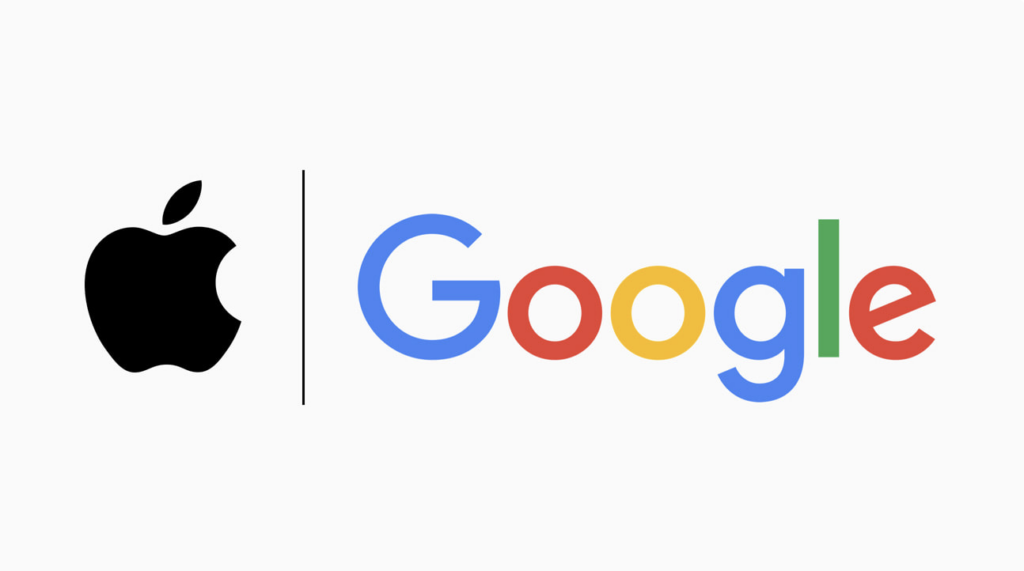
追跡デバイスのトラッキング通知は、追跡機能が搭載されたBluetoothデバイス(AirTagなど)の悪用を減らすための新機能です。
AppleとGoogleが共同で定めた業界規格によって不明な追跡デバイスを検出し、一定時間経過してもユーザーと一緒に行動していると見られる場合に警告を通知します。
通知を受け取ったユーザーは「追跡デバイスの識別番号を確認する」「追跡デバイスから音を再生する」「追跡機能を無効にする手順にアクセスする」といった対応が可能です。
Bluetoothを使った追跡デバイスが一般的になっている今、このような機能は重要な役割を持つでしょう。
乗り換えで最大10,000円相当の
auPAY残高還元!
iOS 17.5にアップデートする手順を画像付きで確認!

続いて、iPhoneを最新のiOSにアップデートする手順を紹介します。事前にデータをバックアップした上で操作を進めてください。
◼︎参考:Apple公式 iPhone、iPad、iPod touch をバックアップする方法
iOSのアップデート方法は「自動」または「手動」から選択できます。常に最新の状態にしておきたい方は、以下の手順で自動アップデートをオンにしてください。
1.「設定」アプリを開き「一般」をタップする。
2.「ソフトウェアアップデート」→「自動アップデート」の順に進める。
3.「自動インストール」の「iOSアップデート」をオンにする。
4.「自動ダウンロード」の「iOSアップデート」をオンにする。
1.「設定」アプリを開き「一般」をタップする。
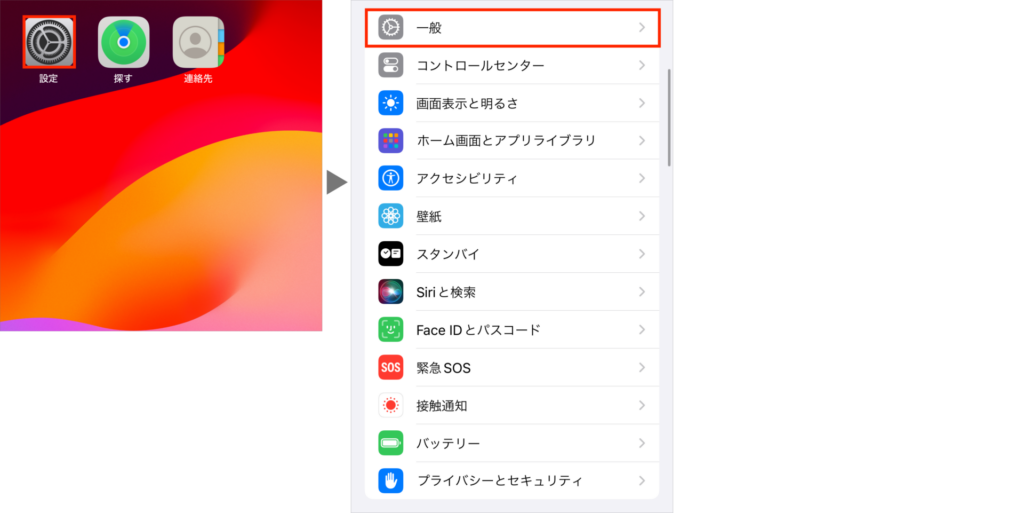
2.「ソフトウェアアップデート」→「自動アップデート」の順に進める。
3.「自動インストール」の「iOSアップデート」をオンにする。
4.「自動ダウンロード」の「iOSアップデート」をオンにする。
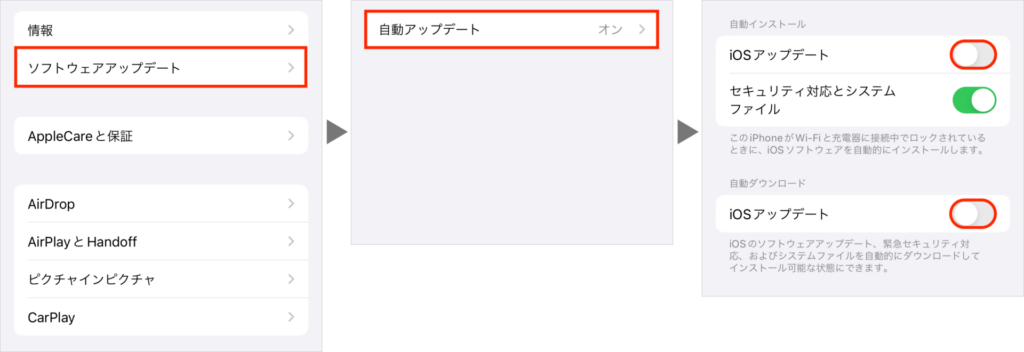
以上で自動アップデートの設定は完了です。最新のiOSがリリースされると通知が届き、iPhoneが充電中かつWi-Fiに接続されているタイミングで自動的にアップデートされます。
一方、アップデート情報を確認した上で検討したい方には、手動アップデートが最適です。iPhoneを充電器に接続し、Wi-Fiをオンにした上で以下の手順を進めてください。
1.「設定」アプリを開き「一般」をタップする。
2.「ソフトウェアアップデート」→「今すぐインストール ※1」の順に進める。
3. パスコードを入力し「今すぐインストール」をタップする。
※1.「ダウンロードしてインストール」と表示されることがあります。
iOSのアップデート後、iPhoneが自動的に再起動されます。アクティベーションなどの設定画面が表示された場合は、画面表示に従って設定を完了させてください。
業界最安クラスかつシンプル!
データ量が無駄なく使えてサービスも充実
マイピタなら20GBが月額2,178円(税込)!
お得な10周年感謝祭も開催中!
iOS 17の注目ポイントは?主な機能を紹介!
2023年9月に登場したiOS 17ですが、まだアップデートしていない方もいるのではないでしょうか。そんな方に向けてこの項目では、iOS 17で追加された機能を3つピックアップして紹介します。
プロフィール画像を設定できる「連絡先ポスター」
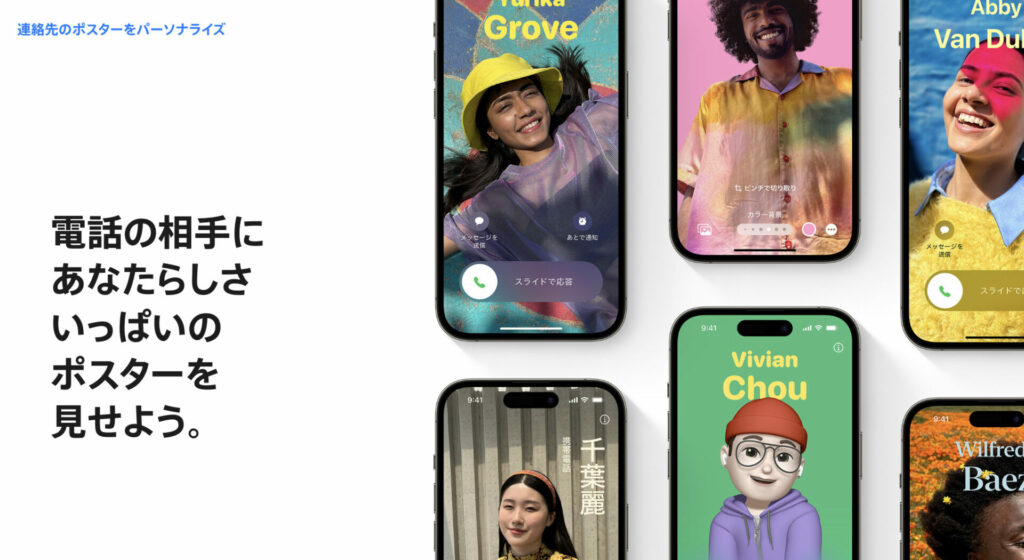
連絡先ポスターは、電話をかけたりメッセージを送信したりするときに、相手のiPhoneに表示されるプロフィール画像を設定できる新機能です。写真やミー文字を選択し、フォントやカラーを決めるだけで、かんたんに自分だけのポスターを作成できます。
1.「連絡先」アプリを開き「マイカード」をタップする。
2.「連絡先の写真とポスター」→「名前」の順にタップする。
3. 連絡先ポスターに表示される名前を入力し「完了」をタップする。
4.「編集」→「カスタマイズ」の順にタップする。
5. ポスターに設定する画像を「カメラ・写真・ミー文字・カラー」から選択する。
6. 名前の「フォントとカラー」と、画像の「背景」を設定する。
7.「完了」→「続ける」の順にタップする。
8. 連絡先の写真を確認し、問題がなければ「続ける」をタップする。※1
9.「名前と写真の共有」をオンにする。
※1. 写真を設定しない場合は「スキップ」を、変更する場合は「別の写真を選択」をタップしてください。
以上で連絡先ポスターの設定は完了です。作成したポスターは、連絡先に登録されている方や「NameDrop」でマイカードを受け取った方が閲覧できます。
家族などに到着状況を通知できる「到着確認」
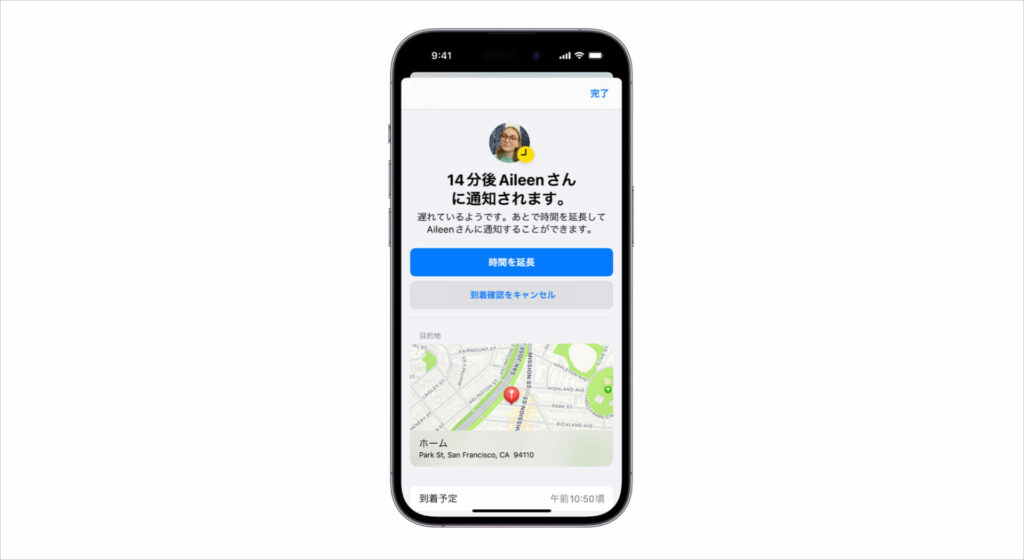
到着確認は、目的地への到着状況を家族や友だちに、メッセージで通知できる新機能です。
予定どおり目的地に到着したときだけでなく、途中で動きが止まったときにも通知が送信されます。また、応答がないときには、iPhoneの位置情報やバッテリー残量、通信の状況などを確認できます。
到着状況を通知するには事前に設定が必要です。詳しくは、Apple サポート公式「iPhoneの到着確認で自分の到着を友達に知らせる」をご覧ください。
iPhoneがスマートディスプレイになる「スタンバイ」
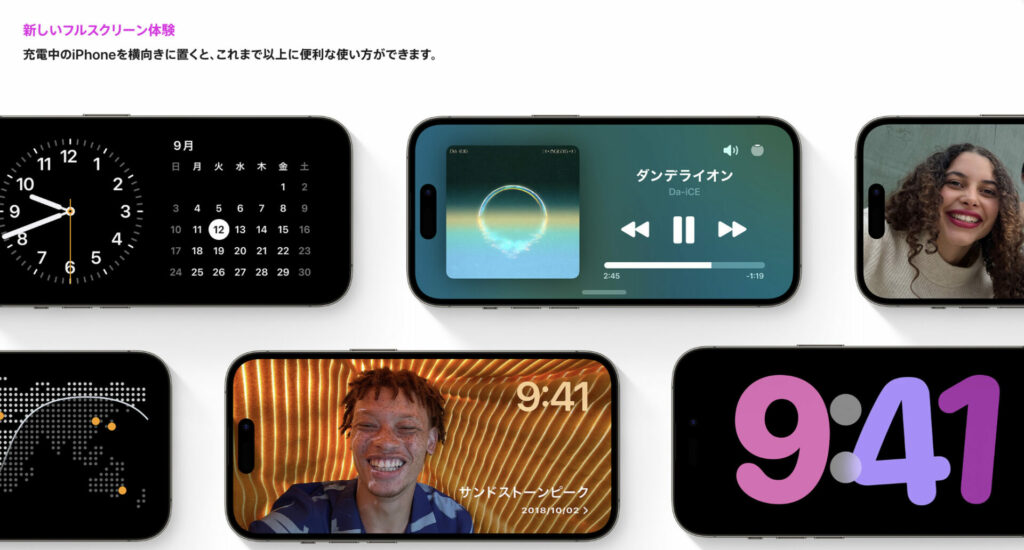
スタンバイは、iPhoneをスマートディスプレイとして使えるiOS 17の新機能です。時計やカレンダーだけでなく、お気に入りの写真やアプリのウィジェットなどもフルスクリーンで表示できます。睡眠の質を守るための「夜間モード」や、細かい通知の表示設定も調整可能です。
1.「設定」アプリを開き「スタンバイ」をタップする。
2.「スタンバイ」をオンにする。
3. 必要に応じて「画面表示」や「通知」の設定を変更する。
4. iPhoneを充電器に接続し、横向きに置いて固定する。
5. サイドボタンを押してスリープ状態にする。
6. 画面を左右にスライドして「ウィジェット・時計・写真」を切り替える。
7. 画面を上下にスライドして、表示内容をカスタマイズする。
1.「設定」アプリを開き「スタンバイ」をタップする。
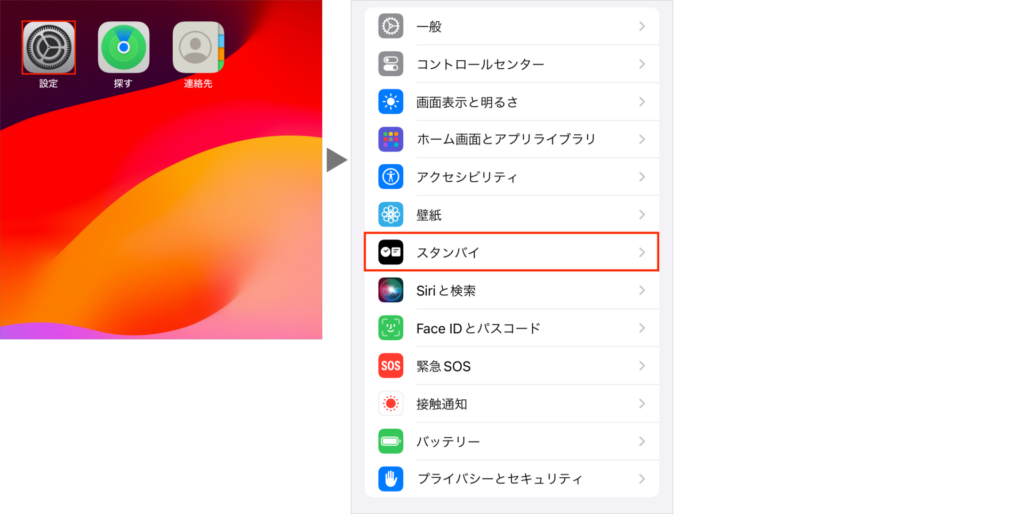
2.「スタンバイ」をオンにする。
3. 必要に応じて「画面表示」や「通知」の設定を変更する。
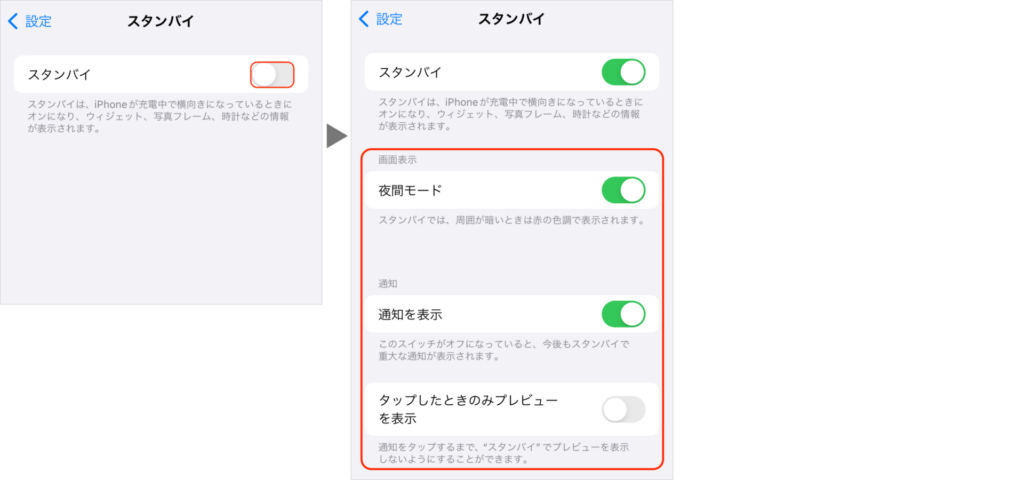
4. iPhoneを充電器に接続し、横向きに置いて固定する。
5. サイドボタンを押してスリープ状態にする。
6. 画面を左右にスライドして「ウィジェット・時計・写真」を切り替える。
7. 画面を上下にスライドして、表示内容をカスタマイズする。
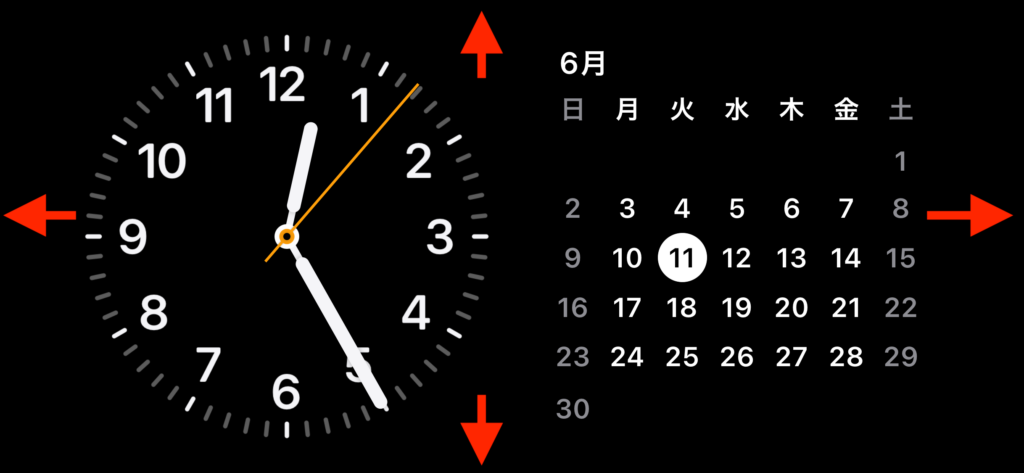
まとめ
・iOS 17.5には以下の新機能と、バグ修正セキュリティアップデートが含まれている
1. 新しいプライドラディアンス壁紙
・LGBTQ+コミュニティの取り組みを支援するプライドコレクションの1つ
・iPhone用の壁紙は5種類から選択可能
・ロック画面または設定アプリから変更できる
2. 追跡デバイスのトラッキング通知
・不明な追跡デバイスを検出し、iPhoneに通知する機能
・通知を受け取ったユーザーは「追跡デバイスの識別番号を確認する・追跡デバイスから音を再生する・追跡機能を無効にする手順にアクセスする」といった対応が可能
2024年6月10日時点の調査内容です。
この記事の参考・引用サイトまとめ
- Apple公式 iOS 17
- Apple公式 Appleの2024年プライドコレクションがLGBTQ+コミュニティに光を当てる
- Apple公式 AppleとGoogle、iOSとAndroidで不要な追跡の警告に関するサポートを提供
- Apple サポート公式 スタンバイを使って離れたところから充電中のiPhoneの情報を確認する
- Apple サポート公式 iPhoneの到着確認で自分の到着を友達に知らせる
- Apple サポート公式 iPhoneで連絡先情報や写真を追加する/編集する
- Apple サポート公式 iOS 17 のアップデートについて
- Apple サポート公式 Apple のセキュリティリリース
- Apple サポート公式 iOS 17 のダウンロード方法
- Apple サポート公式 iPhone、iPad、iPod touch をバックアップする方法
- Apple サポート公式 iPhone や iPad をアップデートする
この記事を書いた人
望月 聖也
望月 聖也
大手通信キャリアの代理店で7年間働いた経験を活かし、スマホ・光回線系のメディアを中心にフリーライターとして活動中。複雑な料金プランやサービスを、わかりやすくかみ砕いて解説します。




















